Guía de configuración de Wi-Fi de PIXMA PRO-100S
Algunos puntos de acceso (conocidos a menudo como enrutadores o concentradores) disponen de un botón de conexión automática denominado «WPS» (que son las siglas de Wi-Fi Protected Setup). Gracias a este botón los dispositivos permitidos pueden conectarse a la red sin necesidad de introducir una contraseña. Este método es la forma más fácil de conectar la impresora PIXMA, así que si su punto de acceso cuenta con un botón WPS, seleccione la opción "Método de conexión WPS" que aparece a continuación para ver las instrucciones sobre cómo conectarse mediante este método.
Si su punto de acceso no admite WPS, seleccione la opción «Método de conexión estándar» a continuación.
Método de conexión WPS
Antes de empezar, existen ciertas condiciones que se deben cumplir para poder utilizar el método de pulsación del botón WPS:
- El punto de acceso debe contar con un botón WPS físico disponible. Consulte la guía del usuario del dispositivo para obtener más información.
Si el botón WPS no está disponible, siga las instrucciones que aparecen más abajo, en la sección Método de conexión estándar. - Su red debe utilizar WPA (Wi-Fi Protected Access) o el protocolo de seguridad WPA2. La mayoría de los puntos de acceso con WPS disponible utilizan este protocolo
- Asegúrese de que el equipo está encendido.
- Mantenga pulsado el botón [Wi-Fi
 ] en la parte superior de la impresora hasta que la luz blanca de encendido parpadee una vez y, a continuación, suéltelo.
] en la parte superior de la impresora hasta que la luz blanca de encendido parpadee una vez y, a continuación, suéltelo. - Asegúrese de que el botón Wi-Fi comienza a parpadear en azul y, a continuación, vaya al punto de acceso y pulse el botón [WPS] en menos de 2 minutos.
Para obtener información exacta sobre cómo pulsar el botón WPS, consulte el manual del punto de acceso.
La luz azul de Wi-Fi en la impresora seguirá parpadeando mientras busca o se conecta al punto de acceso. Durante el proceso de configuración, la luz blanca de encendido también comenzará a parpadear. Cuando la impresora haya establecido correctamente una conexión a la red inalámbrica, las luces azul y blanca dejarán de parpadear y permanecerán encendidas.
Confirmación de la configuración de red
Para confirmar que la impresora está conectada correctamente a la red inalámbrica, puede imprimir los valores de red de la impresora si lo desea:
- Asegúrese de que la impresora está encendida.
- Cargue una hoja de papel normal de tamaño A4 o carta.
- Mantenga pulsado el botón [Reanudar/Cancelar
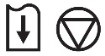 ] hasta que la luz blanca de encendido parpadee 6 veces y, a continuación, suéltelo. La página de información sobre la red se imprimirá.
] hasta que la luz blanca de encendido parpadee 6 veces y, a continuación, suéltelo. La página de información sobre la red se imprimirá.
En lo que respecta a la impresión, compruebe que la "Conexión" indica "Activa" y que el SSID - Identificador de conjuntos de servicios (o el nombre de la red inalámbrica) indica el nombre correcto de la red inalámbrica.
Esto concluye el procedimiento de configuración WPS.
Continúe ahora con la instalación del software para sacarle el máximo partido a su PIXMA PRO-100S.
Si no tiene el CD de instalación que viene con el producto, descargue los manuales y el software.
Si después de seguir esta guía, la configuración inalámbrica sigue fallando, póngase en contacto con nosotros para obtener asistencia al respecto.
Método de conexión estándar (Windows)
- Inserte el CD que se incluye con la impresora y ejecute el archivo de configuración.
Si el "CD-ROM de configuración" no se ejecuta automáticamente, vuelva a insertar el CD-ROM en el ordenador y haga clic en [Mi PC] o [Este PC], seleccione el CD-ROM y haga doble clic en [MSETUP4.EXE].
Si no tiene los CD que vienen con el producto, descargue los manuales y el software. - Cuando aparezca la pantalla inicial, haga clic en [Siguiente].

- Seleccione [Conexión de LAN inalámbrica] como método de conexión y, a continuación, haga clic en [Siguiente].

- Asegúrese de que la impresora y la luz blanca de encendido se encuentran encendidas y, a continuación, haga clic en [Siguiente].

- El software buscará brevemente en la red las impresoras que ya estén conectadas.
Si es la primera vez que realiza la configuración, no se encontrará su impresora. Asegúrese de que [La impresora configurada no se ha encontrado en la lista] (Setting printer could not be found on the list) esté seleccionado y, a continuación, haga clic en [Siguiente] (Next).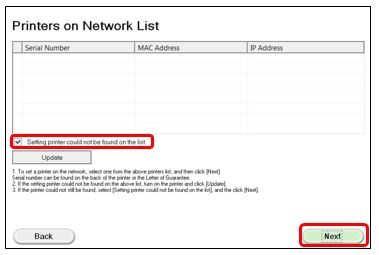
- La instalación de la Guía de configuración se iniciará ahora.
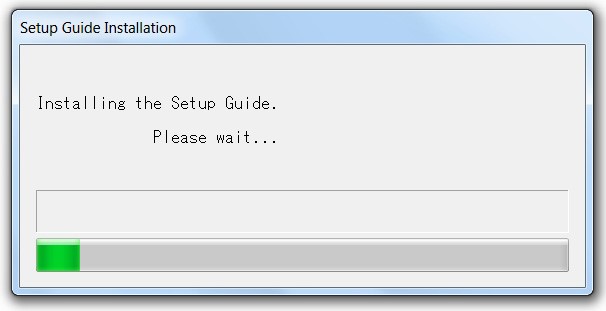
- Haga clic en [Siguiente] (Next).
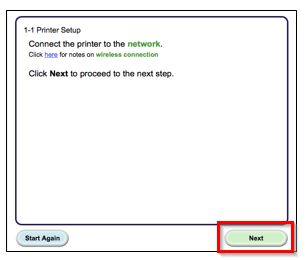
- Haga clic en [Configuración sin cables].
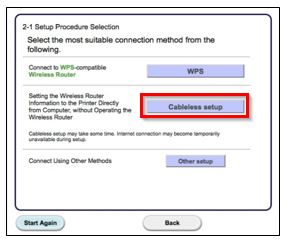
- Cuando aparezca la siguiente pantalla, mantenga pulsado el botón [Wi-Fi
 ] (A) de la impresora hasta que la luz blanca de encendido parpadee 2 veces, suéltelo tras el segundo parpadeo y haga clic en [Siguiente].
] (A) de la impresora hasta que la luz blanca de encendido parpadee 2 veces, suéltelo tras el segundo parpadeo y haga clic en [Siguiente].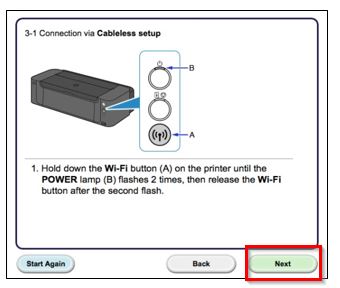
- Asegúrese de que la luz azul de Wi-Fi parpadea rápidamente y que la luz blanca de encendido está encendida; a continuación, haga clic en [Siguiente] (Next).
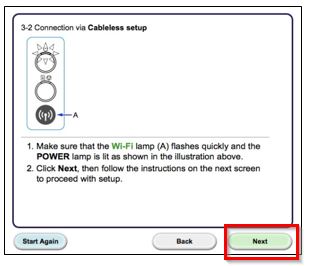
- Aparecerá el siguiente mensaje.

- Una vez que se complete la conexión de la impresora al punto de acceso, haga clic en [Siguiente].
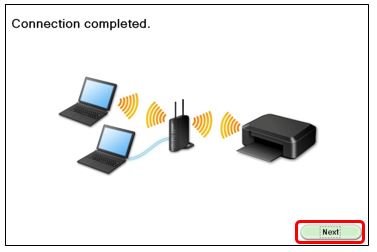
- Cuando aparezca la siguiente pantalla, seleccione su región y haga clic en [Siguiente] (Next).

- Cuando aparezca la siguiente pantalla, seleccione su idioma y, a continuación, haga clic en [Siguiente] (Next).
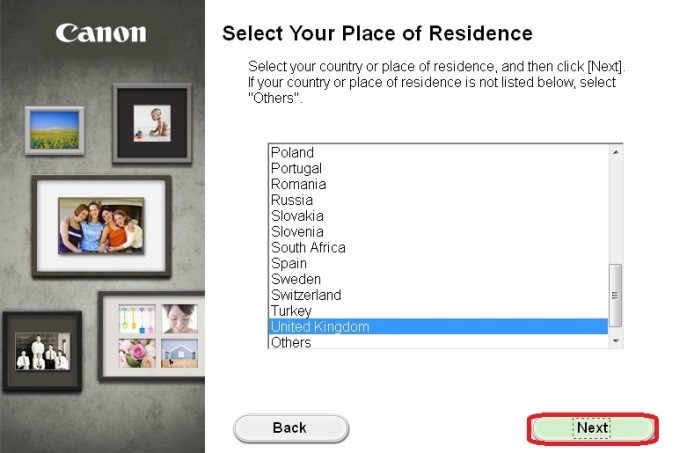
- Cuando aparezca la pantalla siguiente, seleccione el software que desee instalar y, a continuación, haga clic en [Siguiente]. Si no está seguro de qué software desea instalar en esta fase, no se preocupe, ya que siempre puede desinstalarlo en una fase posterior si así lo desea.
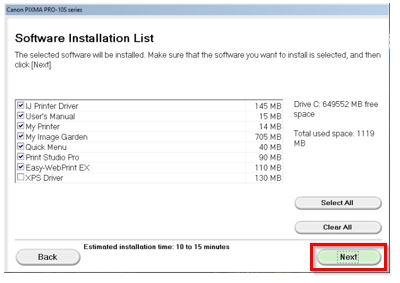
- Cuando aparezca la pantalla siguiente, haga clic en [Sí] para aceptar el acuerdo de licencia de usuario final.
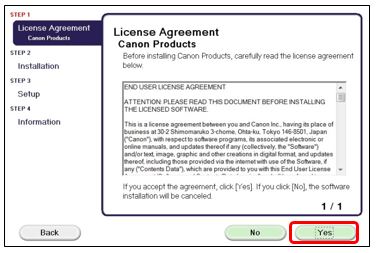
- Cuando aparezca la pantalla siguiente, haga clic en [Siguiente].

- El software se instalará ahora.
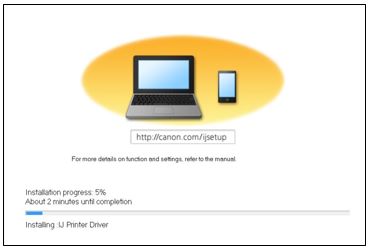
Si se muestra la siguiente pantalla durante la instalación, haga clic en [Volver a detectar] (Redetect) para buscar de nuevo la impresora.
Dependiendo de la configuración de red, el software puede tardar alrededor de un minuto en detectar la impresora. Puede que tenga que hacer clic en Volver a detectar varias veces.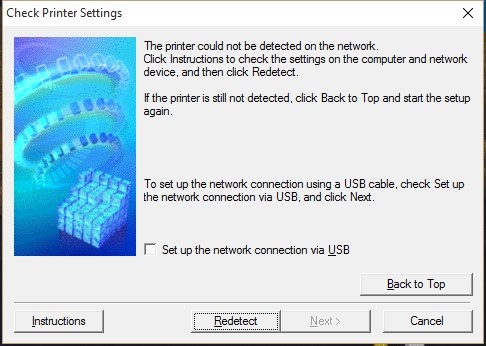
- Cuando se haya completado la configuración sin cables, aparecerá la siguiente pantalla para indicar el modelo de la impresora y el nombre (o SSID) de su red inalámbrica. Haga clic en [Completo] (Complete).

- Si es la primera vez que configura su impresora, cuando la siguiente pantalla aparezca, haga clic en [Ejecutar] para realizar la alineación de los cabezales. De lo contrario, haga clic en [Siguiente].

- Cuando aparezca la pantalla siguiente, haga clic en [Siguiente] (Next).

- Si desea registrar la impresora en este momento, haga clic en [Siguiente] (Next). También puede registrarla más adelante mediante el software Quick Menu. En ese caso, haga clic en [Cancelar] (Cancel).
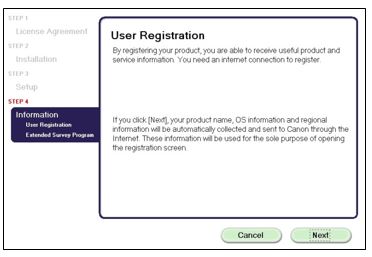
- Si desea participar en el programa de encuesta ampliado, haga clic en [Acepto]. En caso contrario, haga clic en [No acepto].
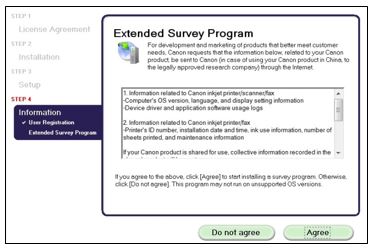
- Haga clic en [Salir] (Exit) para completar la instalación.
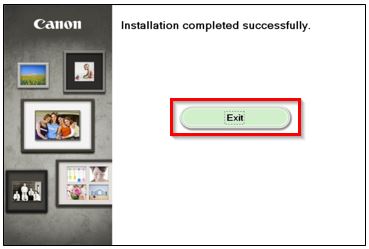
Esto concluye la instalación de Windows
Si después de seguir esta guía, la configuración inalámbrica sigue fallando, póngase en contacto con nosotros para obtener asistencia al respecto.
Método de conexión estándar (Mac)
Antes de comenzar, descargue el software de instalación.
- Una vez descargado, vaya a la ubicación del archivo y haga doble clic en él. Cuando aparezca la pantalla siguiente, haga doble clic en [Configuración] (Setup).
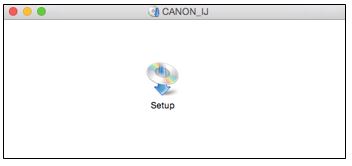
- Cuando aparezca la pantalla siguiente, haga clic en [Abrir] (Open).
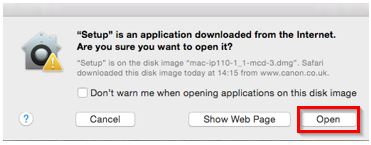
- Cuando aparezca la pantalla inicial, haga clic en [Siguiente] (Next).
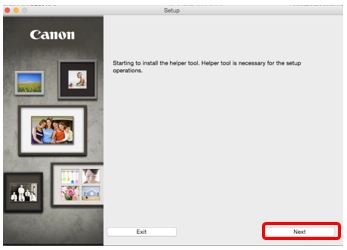
- Es posible que se le pida que escriba su contraseña para continuar con la instalación. Escriba la contraseña y haga clic en [Instalar ayudante] (Install Helper).
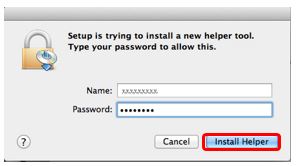
- Haga clic en [Siguiente] (Next).

- Seleccione [Conexión de LAN inalámbrica] como método de conexión y, a continuación, haga clic en [Siguiente].

- Asegúrese de que la impresora y la luz blanca de encendido se encuentran encendidas y, a continuación, haga clic en [Siguiente].
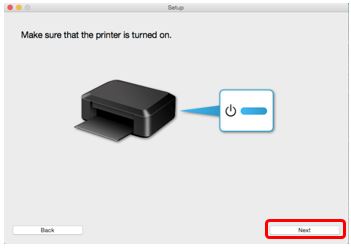
- El software buscará brevemente en la red las impresoras que ya estén conectadas.
Si es la primera vez que realiza la configuración, no se encontrará su impresora. Asegúrese de que [La impresora configurada no se ha encontrado en la lista] (Setting printer could not be found on the list) esté seleccionado y, a continuación, haga clic en [Siguiente] (Next).
- Si aparece la siguiente pantalla, seleccione [Abrir].

- Haga clic en [Siguiente] (Next).
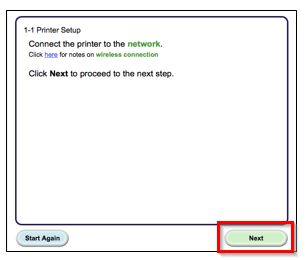
- Haga clic en [Configuración sin cables].
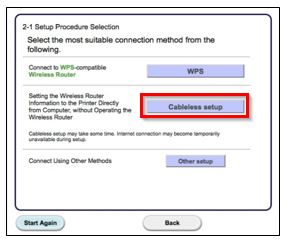
- Cuando aparezca la siguiente pantalla, mantenga pulsado el botón [Wi-Fi
 ] (A) de la impresora hasta que la luz blanca de encendido parpadee 2 veces y suéltelo tras el segundo parpadeo. A continuación, haga clic en [Siguiente].
] (A) de la impresora hasta que la luz blanca de encendido parpadee 2 veces y suéltelo tras el segundo parpadeo. A continuación, haga clic en [Siguiente].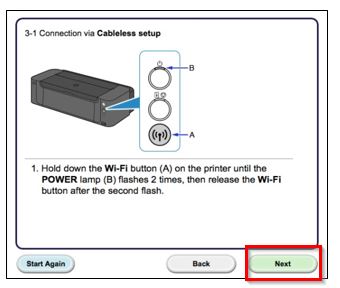
- Asegúrese de que la luz azul de Wi-Fi parpadea rápidamente y de que la luz blanca de encendido está encendida, y a continuación, haga clic en [Siguiente].
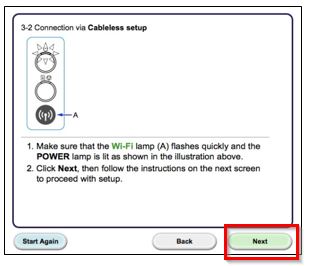
- Aparecerá el siguiente mensaje:
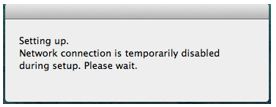
- Cuando vea el siguiente mensaje, haga clic en [Permitir].

- Una vez que se complete la conexión al punto de acceso, haga clic en [Siguiente] (Next).
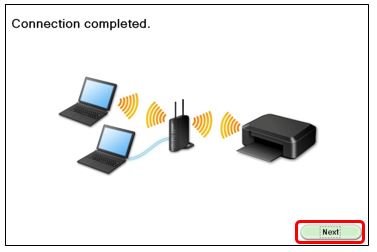
- Cuando aparezca la siguiente pantalla, seleccione su región y, a continuación, haga clic en [Siguiente].

- Cuando aparezca la siguiente pantalla, seleccione su idioma y haga clic en [Siguiente] (Next).
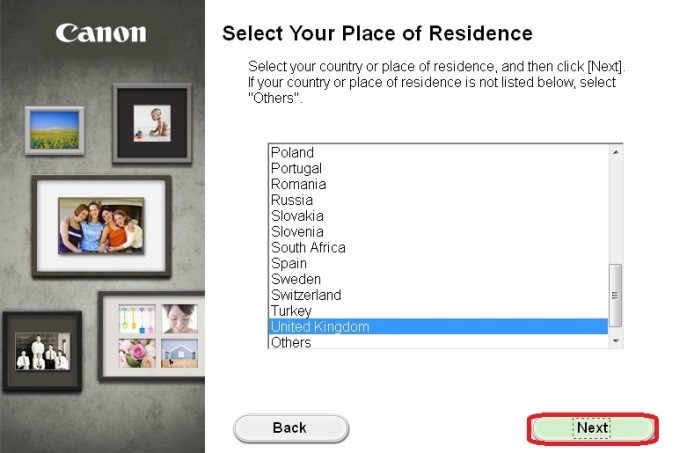
- Cuando aparezca la pantalla siguiente, seleccione el software que desee instalar y, a continuación, haga clic en [Siguiente]. Si no está seguro de qué software desea instalar en esta fase, no se preocupe, ya que siempre puede desinstalarlo en una fase posterior si así lo desea.
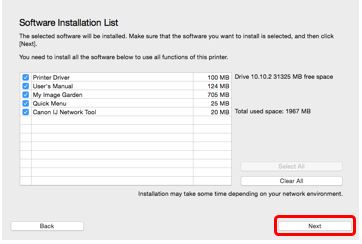
- Cuando aparezca la pantalla siguiente, haga clic en [Sí] (Yes) para aceptar el acuerdo de licencia de usuario final.
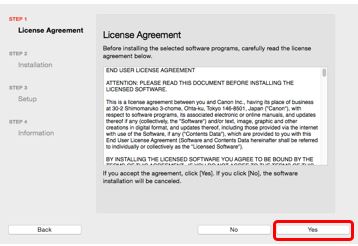
- En caso de que aparezca la pantalla siguiente, si desea crear un alias del manual en el escritorio, haga clic en [Acepto] (Agree); en caso contrario, haga clic en [No acepto] (Do not agree) para omitir este paso.

- El software se descargará e instalará.
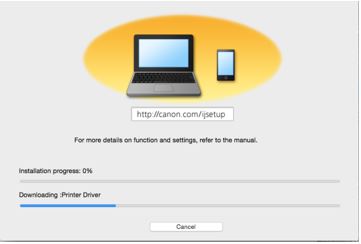
Si se muestra la siguiente pantalla durante la instalación, haga clic en [Volver a detectar] (Redetect) para buscar de nuevo la impresora.
Dependiendo de la configuración de red, el software puede tardar alrededor de un minuto en detectar la impresora. Puede que tenga que hacer clic en Volver a detectar varias veces.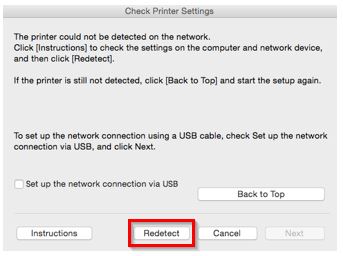
- Dentro de la pantalla de la herramienta de red Canon IJ, seleccione la impresora detectada y haga clic en [Siguiente] (Next).

- Cuando aparezca la pantalla siguiente, haga clic en [Agregar impresora].
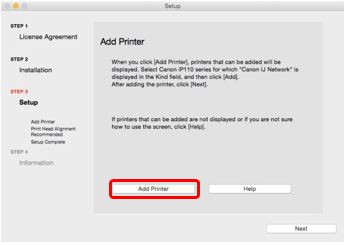
- Cuando aparezca la siguiente pantalla, seleccione la versión de [Red Canon IJ] (Canon IJ Network) de la impresora y, a continuación, haga clic en [Agregar] (Add).

- Aparecerá la siguiente pantalla durante unos instantes.
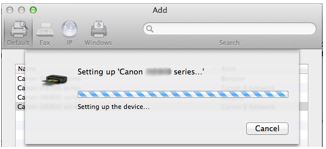
- Cuando aparezca la pantalla siguiente, haga clic en [Siguiente] (Next).
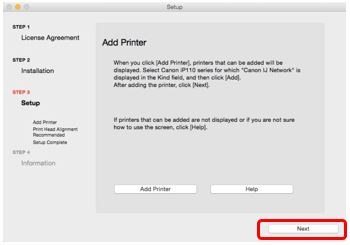
- Si es la primera vez que configura su impresora, cuando la siguiente pantalla aparezca, haga clic en [Ejecutar] para realizar la alineación de los cabezales. De lo contrario, haga clic en [Siguiente].
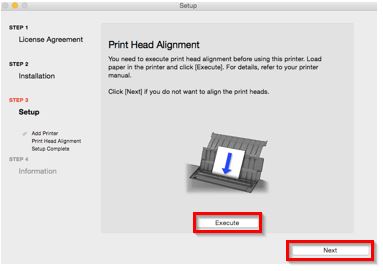
- Cuando aparezca la pantalla siguiente, haga clic en [Siguiente].
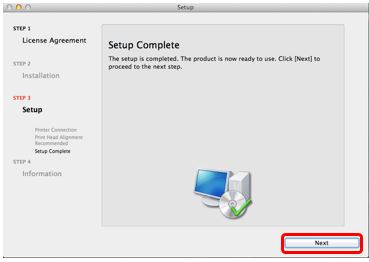
- Si desea registrar la impresora en este momento, haga clic en [Siguiente] (Next). También puede registrarla más adelante mediante el software Quick Menu. En ese caso, haga clic en [Cancelar] (Cancel).
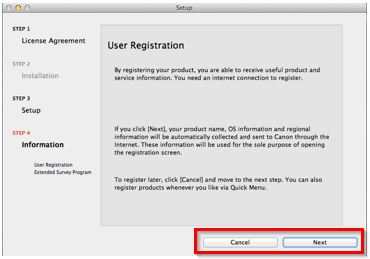
- Si desea participar en el programa de encuesta ampliado, haga clic en [Acepto]. En caso contrario, haga clic en [No acepto] (Do not agree).
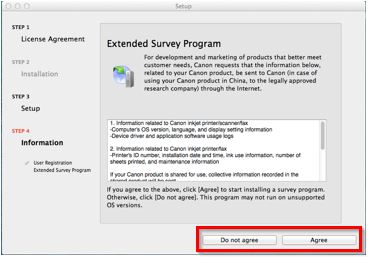
- En caso de que aparezca la pantalla siguiente, si desea realizar una prueba de impresión para confirmar la configuración de la red, haga clic en [Ejecutar] (Execute); de lo contrario, para omitir este paso, haga clic en [Siguiente] (Next).

- Haga clic en [Salir] (Exit) para completar la instalación.
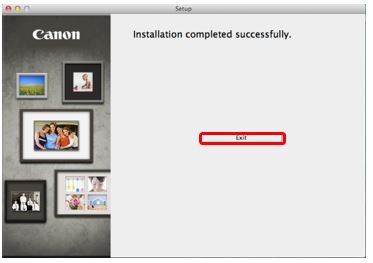
Esto concluye la instalación de Mac
Si después de seguir esta guía, la configuración inalámbrica sigue fallando, póngase en contacto con nosotros para obtener asistencia al respecto.
Restauración de la configuración de red predeterminada de fábrica
Si necesita restablecer la configuración de la red a la configuración predeterminada de fábrica, por ejemplo, si cambia el punto de acceso, puede hacerlo siguiendo las instrucciones que se indican a continuación:
Tenga en cuenta que la inicialización borra toda la configuración de la red en el equipo, por lo que la impresión o el escaneo desde un equipo a través de la red será imposible hasta que la impresora se vuelva a configurar con una nueva configuración de red.
- Mantenga pulsado el botón [REANUDAR/CANCELAR
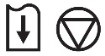 ] hasta que la luz de encendido parpadee 15 veces.
] hasta que la luz de encendido parpadee 15 veces. - Suelte el botón [RESUME/CANCEL
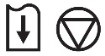 ] (REANUDAR/CANCELAR).
] (REANUDAR/CANCELAR).
Se han restaurado los valores predeterminados de fábrica de la configuración de red.
Si el proceso sigue fallando tras seguir los pasos de esta guía, póngase en contacto con nosotros para obtener asistencia al respecto.

